- 25 May 2022
- 1 Minute zum Lesen
- Drucken
- DunkelLicht
- pdf
Bereitstellen eines vorinstallierten Client
- Aktualisiert am 25 May 2022
- 1 Minute zum Lesen
- Drucken
- DunkelLicht
- pdf
Wenn Sie Unterstützung für Mitarbeiter leisten, können Sie Windows MSI- oder MacOS-PKG-Dateien auf den Computern der Mitarbeiter bereitstellen.
Dadurch können die Mitarbeiter die ScreenMeet-Desktopanwendung öffnen, um den Remote Support-Code einzugeben, anstatt zu einem URL zu navigieren, um den On-Demand-Client herunterzuladen.
Wenn Sie ein Update des ScreenMeet-Clients von einer älteren Version als 2.61.6 durchführen, müssen Sie den alten Client deinstallieren, um die neue Client-Version installieren zu können.
Windows MSI kann hier heruntergeladen werden
MacOS PKG kann hier heruntergeladen werden
HINWEIS:
Bei der Installation unter Windows erhalten Sie die Möglichkeit, den Beam-Dienst zu installieren. Dieser Dienst wird von der Beam-Anwendung für die unbeaufsichtigte Remotesteuerung benötigt. Wenn der Beam-Dienst nicht installiert werden soll, deaktivieren Sie die Option „Beam service“; siehe unten.
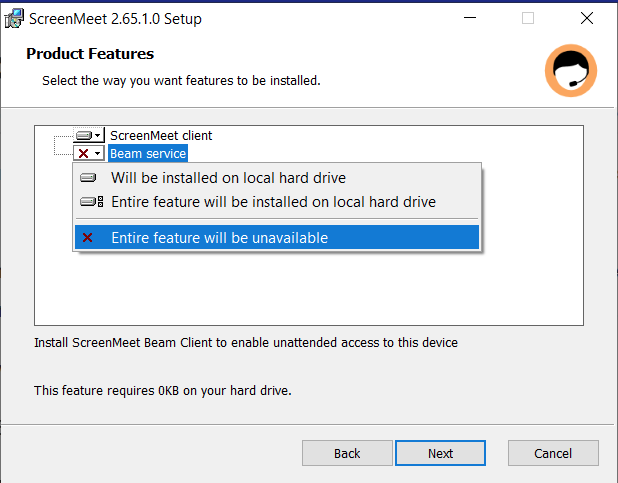
Windows Client
Bei der Bereitstellung von ScreenMeet.msi können Sie bestimmte Konfigurationsoptionen in einer Befehlszeile festlegen, um die Bereitstellung zu beschleunigen.
Es folgt die Liste der Konfigurationsoptionen und ein Beispielbefehl.
Befehlszeilenreferenz
Allgemeine Einstellungen
APPLICATIONFOLDER – Pfad zum Ordner, in dem die ScreenMeet-Anwendung installiert wird. Der Standardwert ist „[Pfad zu ProgramFilesx86]\ScreenMeet“.
PROGRAMMENUSHORTCUT – Hinzufügen einer Verknüpfung zum Programmmenü. Bei PROGRAMMENUSHORTCUT="1" wird eine Verknüpfung hinzugefügt. Bei PROGRAMMENUSHORTCUT="" wird die Verknüpfung deaktiviert. Der Standardwert ist „1“.
DESKTOPSHORTCUT – Hinzufügen einer Verknüpfung zum Desktop. Bei DESKTOPSHORTCUT="1" wird eine Desktop-Verknüpfung hinzugefügt. Bei DESKTOPSHORTCUT="" wird die Desktop-Verknüpfung deaktiviert. Der Standardwert ist „1“.
AUTOCHECKUPDATES – Automatische Überprüfung auf Updates [“False“, “True“]. Der Standardwert ist „True“.
AUTOUPGRADE – Automatisches Herunterladen und Installieren von Client-Updates [“False“, “True“]. Der Standardwert ist „True“. Kann nur auf „True“ gesetzt werden, wenn AUTOCHECKUPDATES auf „True“ gesetzt wurde.
ADDLOCAL – Bereitstellen einer kommagetrennten Liste von zu installierenden Funktionen: [“SupportFeature“, “SupportFeature,BeamFeature“]. Der Standardwert ist „SupportFeature,BeamFeature“. SupportFeature ermöglicht, dass die Anwendung für beaufsichtigte Remotesupportsitzungen verwendet werden kann. Der Endbenutzer kann die Anwendung öffnen und die vom Agenten erstellte PIN eingeben.
ORGRESTRICT – Beschränkt die Nutzung bei den in ORGRESTRICTLIST aufgelisteten Unternehmen. [“0“, “1”]. Der Standardwert ist „0“.
ORGRESTRICTLIST – Liste von kommagetrennten Unternehmens-IDs (z.B. “82,154“), die eine Nutzung des Client zulassen. Die ScreenMeet-Unternehmens-IDs sind auf https://console.screenmeet.com unter Organization verfügbar.
Beispielbefehl
msiexec /i ScreenMeet.msi /quiet APPLICATIONFOLDER="C:\Programme (x86)\ScreenMeetApp" ADDLOCAL=”SupportFeature” DESKTOPSHORTCUT=”1”
Bei diesem Beispiel wird die ScreenMeet-Anwendung automatisch im Ordner „C:\Programme (x86)\ScreenMeetApp“ installiert, die Anwendung „Remote Support“ aktiviert und eine Desktop-Verknüpfung erstellt.
.png)
